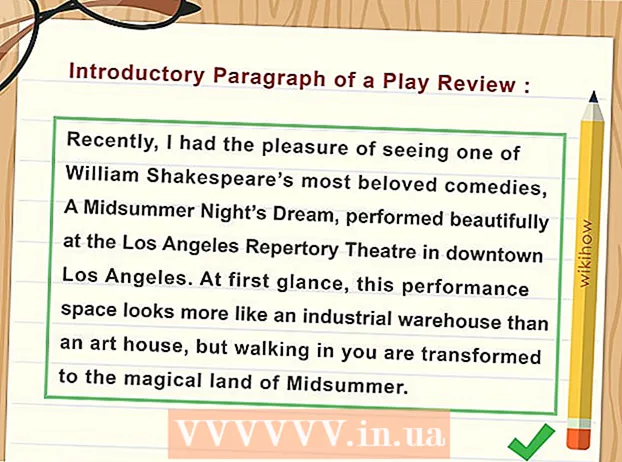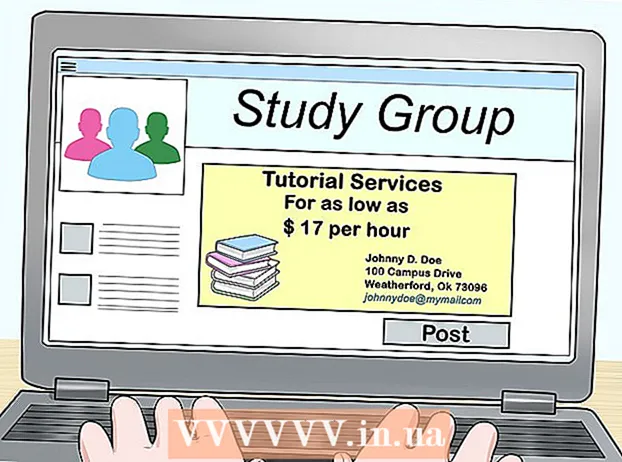लेखक:
Tamara Smith
निर्माण की तारीख:
28 जनवरी 2021
डेट अपडेट करें:
1 जुलाई 2024

विषय
- कदम बढ़ाने के लिए
- 5 का भाग 1: स्थापित ब्राउज़र को खाली करना
- भाग 2 का 5: Google Chrome साफ़ करना
- 5 का भाग 3: मोजिला फायरफॉक्स को खाली करना
- 5 का भाग 4: इसे निजी रखें
- भाग 5 की 5: अपने फोन से सभी डेटा मिटा
- टिप्स
आपके कंप्यूटर के इंटरनेट ब्राउज़र की तरह, आपके Android डिवाइस का ब्राउज़र आपके द्वारा देखी गई वेबसाइटों की एक सूची रखेगा। इससे उन वेबसाइटों को फिर से देखना आसान हो जाता है, लेकिन यह शर्मनाक या संभावित खतरनाक स्थिति भी पैदा कर सकता है। यदि आप चिंतित हैं कि कोई व्यक्ति आपके ब्राउज़र के इतिहास को देखेगा, या आप अपना डिवाइस किसी और को देने की योजना बना रहे हैं, तो अपना ब्राउज़र इतिहास साफ़ करने का तरीका जानने के लिए नीचे चरण 1 देखें।
कदम बढ़ाने के लिए
5 का भाग 1: स्थापित ब्राउज़र को खाली करना
 इंटरनेट ब्राउज़र खोलें। यदि आप एंड्रॉइड 4.0 या उससे पहले का उपयोग कर रहे हैं, तो आपके ब्राउज़र को बस "इंटरनेट" कहा जाएगा। आपको ऐप की सेटिंग्स के माध्यम से इतिहास को साफ़ करना होगा।
इंटरनेट ब्राउज़र खोलें। यदि आप एंड्रॉइड 4.0 या उससे पहले का उपयोग कर रहे हैं, तो आपके ब्राउज़र को बस "इंटरनेट" कहा जाएगा। आपको ऐप की सेटिंग्स के माध्यम से इतिहास को साफ़ करना होगा।  मेनू बटन टैप करें। डिवाइस पर या तो मेनू बटन दबाएं, या ऊपरी दाएं कोने में अपने ब्राउज़र पर मेनू बटन टैप करें।
मेनू बटन टैप करें। डिवाइस पर या तो मेनू बटन दबाएं, या ऊपरी दाएं कोने में अपने ब्राउज़र पर मेनू बटन टैप करें।  सेटिंग्स टैप करें। यह आपकी ब्राउज़र सेटिंग्स के साथ एक नई विंडो खोलेगा।
सेटिंग्स टैप करें। यह आपकी ब्राउज़र सेटिंग्स के साथ एक नई विंडो खोलेगा।  गोपनीयता पर टैप करें। इस विकल्प को खोजने के लिए आपको नीचे स्क्रॉल करने की आवश्यकता हो सकती है। गोपनीयता प्रबंधन विकल्प खोलने के लिए टैप करें।
गोपनीयता पर टैप करें। इस विकल्प को खोजने के लिए आपको नीचे स्क्रॉल करने की आवश्यकता हो सकती है। गोपनीयता प्रबंधन विकल्प खोलने के लिए टैप करें।  "इतिहास साफ़ करें" पर टैप करें। यह आपके द्वारा देखी गई साइटों के बारे में सभी जानकारी को हटा देगा। यदि आप कुकीज़ को हटाना चाहते हैं, तो "सभी कुकी डेटा साफ़ करें" पर टैप करें।
"इतिहास साफ़ करें" पर टैप करें। यह आपके द्वारा देखी गई साइटों के बारे में सभी जानकारी को हटा देगा। यदि आप कुकीज़ को हटाना चाहते हैं, तो "सभी कुकी डेटा साफ़ करें" पर टैप करें।
भाग 2 का 5: Google Chrome साफ़ करना
 Chrome ब्राउज़र खोलें। अंतर्निहित ब्राउज़र के साथ, आपको ब्राउज़र से ही इतिहास को साफ़ करना होगा।
Chrome ब्राउज़र खोलें। अंतर्निहित ब्राउज़र के साथ, आपको ब्राउज़र से ही इतिहास को साफ़ करना होगा।  मेनू बटन टैप करें। यह शीर्ष दाएं कोने में पाया जा सकता है, और 3 क्षैतिज रेखाओं जैसा दिखता है।
मेनू बटन टैप करें। यह शीर्ष दाएं कोने में पाया जा सकता है, और 3 क्षैतिज रेखाओं जैसा दिखता है।  सेटिंग्स टैप करें। यह आपको Google Chrome सेटिंग स्क्रीन पर ले जाएगा।
सेटिंग्स टैप करें। यह आपको Google Chrome सेटिंग स्क्रीन पर ले जाएगा।  गोपनीयता पर टैप करें। इन्हें सेटिंग्स के उन्नत अनुभाग में पाया जा सकता है।
गोपनीयता पर टैप करें। इन्हें सेटिंग्स के उन्नत अनुभाग में पाया जा सकता है।  "Clear Browsing Data" पर टैप करें। यह बटन आपके फ़ोन के मेनू के निचले भाग में, या आपके टेबलेट की स्क्रीन के ऊपरी दाएँ भाग में पाया जा सकता है।
"Clear Browsing Data" पर टैप करें। यह बटन आपके फ़ोन के मेनू के निचले भाग में, या आपके टेबलेट की स्क्रीन के ऊपरी दाएँ भाग में पाया जा सकता है।  "ब्राउज़िंग इतिहास साफ़ करें" जांचें। यह क्रोम से सभी ब्राउज़र इतिहास को साफ करेगा। जारी रखने के लिए साफ़ करें टैप करें।
"ब्राउज़िंग इतिहास साफ़ करें" जांचें। यह क्रोम से सभी ब्राउज़र इतिहास को साफ करेगा। जारी रखने के लिए साफ़ करें टैप करें।
5 का भाग 3: मोजिला फायरफॉक्स को खाली करना
 फ़ायरफ़ॉक्स ब्राउज़र खोलें। अंतर्निहित ब्राउज़र के साथ, आपको ब्राउज़र से ही इतिहास को साफ़ करना होगा।
फ़ायरफ़ॉक्स ब्राउज़र खोलें। अंतर्निहित ब्राउज़र के साथ, आपको ब्राउज़र से ही इतिहास को साफ़ करना होगा।  मेनू बटन टैप करें। यह शीर्ष दाएं कोने में पाया जा सकता है, और 3 क्षैतिज रेखाओं जैसा दिखता है।
मेनू बटन टैप करें। यह शीर्ष दाएं कोने में पाया जा सकता है, और 3 क्षैतिज रेखाओं जैसा दिखता है।  सेटिंग्स टैप करें। यह आपको फ़ायरफ़ॉक्स सेटिंग्स स्क्रीन पर ले जाएगा।
सेटिंग्स टैप करें। यह आपको फ़ायरफ़ॉक्स सेटिंग्स स्क्रीन पर ले जाएगा।  गोपनीयता पर टैप करें। यह आपके गोपनीयता प्रबंधन विकल्पों के साथ एक नई स्क्रीन खोलेगा।
गोपनीयता पर टैप करें। यह आपके गोपनीयता प्रबंधन विकल्पों के साथ एक नई स्क्रीन खोलेगा।  "निजी डेटा साफ़ करें" पर टैप करें। यह उन सभी विभिन्न प्रकार की वस्तुओं की एक चेकलिस्ट खोलेगी जिन्हें हटाया जा सकता है। सुनिश्चित करें कि "ब्राउजिंग और डाउनलोड हिस्ट्री" चेक की गई है। आप इसका उपयोग विभिन्न प्रकार के अन्य डेटा को मिटाने के लिए भी कर सकते हैं।
"निजी डेटा साफ़ करें" पर टैप करें। यह उन सभी विभिन्न प्रकार की वस्तुओं की एक चेकलिस्ट खोलेगी जिन्हें हटाया जा सकता है। सुनिश्चित करें कि "ब्राउजिंग और डाउनलोड हिस्ट्री" चेक की गई है। आप इसका उपयोग विभिन्न प्रकार के अन्य डेटा को मिटाने के लिए भी कर सकते हैं। - जब आपने एक चयन किया हो, तो "डेटा साफ़ करें" पर टैप करें।
5 का भाग 4: इसे निजी रखें
 गुप्त (निजी ब्राउज़िंग) मोड का उपयोग करें। अंतर्निहित संस्करण को छोड़कर अधिकांश ब्राउज़र एक संरक्षित मोड में चल सकते हैं। इसे Google Chrome में Incognito Mode और फ़ायरफ़ॉक्स में निजी ब्राउज़िंग भी कहा जाता है। इंटरनेट पर आप जो कुछ भी करते हैं वह अब ब्राउज़र द्वारा ट्रैक नहीं किया जाता है।
गुप्त (निजी ब्राउज़िंग) मोड का उपयोग करें। अंतर्निहित संस्करण को छोड़कर अधिकांश ब्राउज़र एक संरक्षित मोड में चल सकते हैं। इसे Google Chrome में Incognito Mode और फ़ायरफ़ॉक्स में निजी ब्राउज़िंग भी कहा जाता है। इंटरनेट पर आप जो कुछ भी करते हैं वह अब ब्राउज़र द्वारा ट्रैक नहीं किया जाता है। - Google Chrome के गुप्त मोड को प्रारंभ करने के लिए, मेनू और फिर "नया गुप्त टैब" टैप करें। गुप्त टैब नियमित ब्राउज़र टैब की तुलना में गहरा है।
- फ़ायरफ़ॉक्स में निजी ब्राउज़िंग को सक्रिय करने के लिए, मेनू और फिर "न्यू प्राइवेट टैब" पर टैप करें। एक नया टैब खुलेगा, जिसमें मास्क लोगो से संकेत मिलेगा कि आप निजी मोड में काम कर रहे हैं।
 एक ऐप लॉकर इंस्टॉल करें। यदि आप अपने आप को अक्सर परिवार और दोस्तों को अपना फोन उधार देते हैं, तो ऐप लॉकर इंस्टॉल करें। यह सुनिश्चित करता है कि आपके फोन का उपयोग करने वाले सभी लोग सभी एप्लिकेशन तक नहीं पहुंच सकते।
एक ऐप लॉकर इंस्टॉल करें। यदि आप अपने आप को अक्सर परिवार और दोस्तों को अपना फोन उधार देते हैं, तो ऐप लॉकर इंस्टॉल करें। यह सुनिश्चित करता है कि आपके फोन का उपयोग करने वाले सभी लोग सभी एप्लिकेशन तक नहीं पहुंच सकते। - लोकप्रिय विकल्पों में ऐपलॉक, ऐप लॉक, स्मार्ट ऐप लॉक, लॉकर मास्टर और कई और अधिक शामिल हैं।
 अपना इतिहास नियमित रूप से साफ़ करें। आप कभी नहीं चाहते कि कोई व्यक्ति गलती से आपके ब्राउज़िंग इतिहास को देखे, इसलिए इसे अक्सर साफ़ करें। यह आपकी व्यक्तिगत जानकारी को खो जाने या चोरी होने से भी रोकता है।
अपना इतिहास नियमित रूप से साफ़ करें। आप कभी नहीं चाहते कि कोई व्यक्ति गलती से आपके ब्राउज़िंग इतिहास को देखे, इसलिए इसे अक्सर साफ़ करें। यह आपकी व्यक्तिगत जानकारी को खो जाने या चोरी होने से भी रोकता है।
भाग 5 की 5: अपने फोन से सभी डेटा मिटा
 आप जो भी डेटा रखना चाहते हैं, उसका बैकअप लें। यदि आप अपना फोन देते या बेचते हैं, तो आप अपने सभी डेटा को फोन से हटाना चाहते हैं। यह आपके डेटा को गलत हाथों में पड़ने से रोकता है। अपने फोन को खाली करने से सभी डेटा मिट जाएंगे, इसलिए सुनिश्चित करें कि आपके पास वह सब कुछ है जो आप (मीडिया, संपर्क, फाइल) को एक अलग स्थान पर रखना चाहते हैं।
आप जो भी डेटा रखना चाहते हैं, उसका बैकअप लें। यदि आप अपना फोन देते या बेचते हैं, तो आप अपने सभी डेटा को फोन से हटाना चाहते हैं। यह आपके डेटा को गलत हाथों में पड़ने से रोकता है। अपने फोन को खाली करने से सभी डेटा मिट जाएंगे, इसलिए सुनिश्चित करें कि आपके पास वह सब कुछ है जो आप (मीडिया, संपर्क, फाइल) को एक अलग स्थान पर रखना चाहते हैं।  अपने Android को एन्क्रिप्ट करें। कंप्यूटरों की तरह, एक मिटाया हुआ एंड्रॉइड ड्राइव पूरी तरह से खाली नहीं है, लेकिन इसे ओवरराइट करना होगा। इसका मतलब है कि पर्याप्त ज्ञान और सही सॉफ्टवेयर वाला कोई व्यक्ति आपके ड्राइव से उस डेटा को प्राप्त करने में सक्षम होगा। इससे बचने के लिए, यह जानने से पहले अपने फोन पर सब कुछ एन्क्रिप्ट करना बेहतर है। इसके साथ, कोई भी आपके डेटा तक नहीं पहुंच सकता है, भले ही वे विशेष डेटा रिकवरी सॉफ़्टवेयर के साथ हटाए गए डेटा को पुनर्प्राप्त कर सकें।
अपने Android को एन्क्रिप्ट करें। कंप्यूटरों की तरह, एक मिटाया हुआ एंड्रॉइड ड्राइव पूरी तरह से खाली नहीं है, लेकिन इसे ओवरराइट करना होगा। इसका मतलब है कि पर्याप्त ज्ञान और सही सॉफ्टवेयर वाला कोई व्यक्ति आपके ड्राइव से उस डेटा को प्राप्त करने में सक्षम होगा। इससे बचने के लिए, यह जानने से पहले अपने फोन पर सब कुछ एन्क्रिप्ट करना बेहतर है। इसके साथ, कोई भी आपके डेटा तक नहीं पहुंच सकता है, भले ही वे विशेष डेटा रिकवरी सॉफ़्टवेयर के साथ हटाए गए डेटा को पुनर्प्राप्त कर सकें। - अपने फोन को पूरी तरह से चार्ज करें। एन्क्रिप्शन को बहुत समय लगता है और डिवाइस को पावर स्रोत से कनेक्ट करने के अलावा आपको एक पूर्ण बैटरी की आवश्यकता होती है।
- होम स्क्रीन या ऐप ड्रॉअर से सेटिंग्स टैप करके एंड्रॉइड सेटिंग्स मेनू खोलें।
- सुरक्षा अनुभाग टैप करें। नीचे स्क्रॉल करें और "फ़ोन एन्क्रिप्ट करें" चुनें। एक पिन बनाएं जो आप अपने एन्क्रिप्टेड फोन तक पहुंचने के लिए उपयोग करते हैं।
- एन्क्रिप्शन समाप्त होने तक प्रतीक्षा करें। इसमें एक घंटे तक का समय लग सकता है और इस प्रक्रिया को बाधित करने से आपके फोन पर डेटा खराब हो सकता है।
 फोन को रीसेट करें। सेटिंग्स मेनू पर लौटें और "बैकअप एंड रीसेट" विकल्प चुनें। "फ़ैक्टरी डेटा रीसेट" विकल्प पर टैप करें।आपको इसकी पुष्टि करने के लिए कहा जाएगा और फिर एन्क्रिप्शन के लिए अपना पिन दर्ज करें। उसके बाद, फोन रीसेट करना शुरू कर देगा जिसमें कुछ मिनट लग सकते हैं। एक बार फ़ोन रीसेट हो जाने के बाद, सभी डेटा मिटा दिया जाएगा और फ़ोन फ़ैक्टरी सेटिंग में वापस आ गया है। अब फोन को बेचना या देना सुरक्षित है।
फोन को रीसेट करें। सेटिंग्स मेनू पर लौटें और "बैकअप एंड रीसेट" विकल्प चुनें। "फ़ैक्टरी डेटा रीसेट" विकल्प पर टैप करें।आपको इसकी पुष्टि करने के लिए कहा जाएगा और फिर एन्क्रिप्शन के लिए अपना पिन दर्ज करें। उसके बाद, फोन रीसेट करना शुरू कर देगा जिसमें कुछ मिनट लग सकते हैं। एक बार फ़ोन रीसेट हो जाने के बाद, सभी डेटा मिटा दिया जाएगा और फ़ोन फ़ैक्टरी सेटिंग में वापस आ गया है। अब फोन को बेचना या देना सुरक्षित है।
टिप्स
- यदि आप डिवाइस बेचने का निर्णय लेते हैं, तो इतिहास सहित अपने फोन से सभी डेटा प्राप्त करना हमेशा बुद्धिमान होता है।
- यदि आप Google नाओ का खोज इतिहास साफ़ करना चाहते हैं, तो आपको Google इतिहास वेबसाइट के माध्यम से करना होगा। इस बारे में अधिक जानकारी के लिए अन्यत्र देखें।